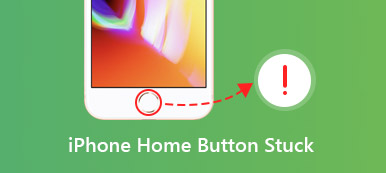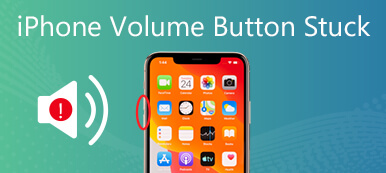Tato část řešení problémů bude hovořit o důležitém fyzickém tlačítku na iPhone, tlačítku napájení nebo bočním nebo horním tlačítku. V poslední době se mnoho lidí ptalo, jak to opravit Tlačítko napájení iPhone nefunguje na internetu. Stejně jako všechna ostatní digitální zařízení, přestože jsou iPhony špičkové mobilní telefony, součásti jsou zranitelné. Pokud narazíte na stejný problém, nezoufejte! Z tohoto příspěvku se můžete dozvědět nepostradatelné informace.
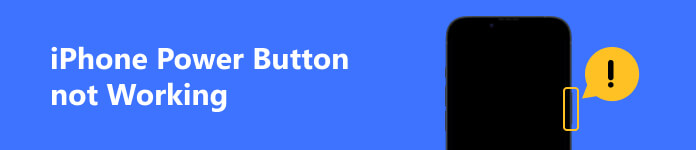
- Část 1: Proč tlačítko napájení iPhone přestane fungovat?
- Část 2: Co můžete dělat, když tlačítko napájení iPhone nefunguje
- Část 3: Nejčastější dotazy týkající se nefunkčního tlačítka napájení iPhone
Část 1: Proč tlačítko napájení iPhone přestane fungovat?
Existuje mnoho důvodů, proč tlačítko napájení iPhone nefunguje, například když spadne na podlahu. Kromě toho mohou k problému vést i některé softwarové problémy. Podle našeho výzkumu mezi hlavní příčiny patří:
1. Pouzdro na telefon zasahuje do tlačítka napájení na vašem iPhone. Někteří lidé dávají přednost použití pouzdra na telefon k ochraně svých telefonů, ale to může blokovat i fyzická tlačítka.
2. Kolem tlačítka Napájení je příliš mnoho nečistot.
3. Poškození hardwaru.
4. Problém se softwarem. K tomuto problému mohou vést některé problémy se softwarem, například nesprávná nastavení, konflikt aplikací nebo viry.
Část 2: Co můžete dělat, když tlačítko napájení iPhone nefunguje
Ve srovnání s příčinami vás může více zajímat, jak tento problém vyřešit a zda je možné vypnout váš iPhone bez tlačítka Napájení. Zde uvádíme šest praktických řešení.
Řešení 1: Povolte AssistiveTouch
Tlačítko napájení se také používá k provádění různých úkolů, jako je pořizování snímků obrazovky, přepnutí iPhone do režimu obnovy a další. Jak však napovídá jeho název, tlačítko Napájení nebo Boční nebo Horní tlačítko slouží primárně k zapnutí nebo vypnutí iPhone. Můžete restartovat iPhone nebo iPad bez tlačítka napájení? Odpovědí je AssistiveTouch, funkce usnadnění.
Krok 1 Ve výchozím nastavení je funkce AssistiveTouch zakázána. Chcete-li jej zapnout, přejděte do aplikace Nastavení Přístupnost, klepněte na tlačítko dotek a pak Pomocný doteka přepínat dál Pomocný dotek.
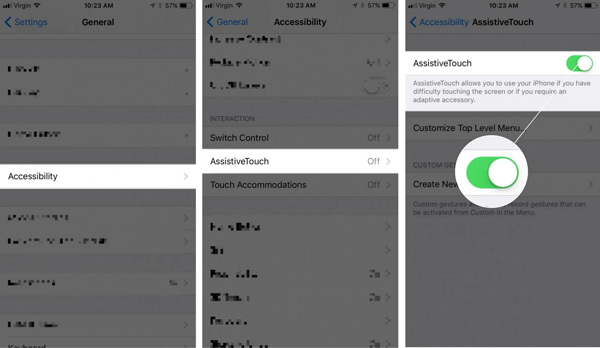
Krok 2 Nyní uvidíte tlačítko, které se vznáší na jakékoli obrazovce.
Krok 3 Když potřebujete restartovat iPhone, klepněte na Pomocný dotek tlačítko, přejděte na Přístroj, pak Vícea klepněte na tlačítko Restart.
Krok 4 Po zobrazení výzvy klepněte na Restart znovu.
Řešení 2: Vyjměte pouzdro na telefon

Když na vašem iPhone nefunguje tlačítko napájení, první věc, kterou byste měli udělat, je odstranit pouzdro telefonu. Každý model iPhone má jedinečný design. The Výkon tlačítko se nachází na horní straně iPhonu 5 a staršího a na straně počínaje iPhonem 6. Nevhodné pouzdro na telefon proto může blokovat fyzická tlačítka na vašem zařízení. Řešení je jednoduché, vyjměte jej ze sluchátka.
Řešení 3: Vyčistěte tlačítko napájení
Jak již bylo zmíněno, nečistoty a prach mohou být zodpovědné za problém, že se tlačítko napájení iPhone nebo iPad zasekne. Telefon můžete vyčistit a tento problém rychle vyřešit.
Krok 1 Odstraňte z iPhonu pouzdro na telefon a další příslušenství.
Krok 2 Zkontrolujte, zda kolem tlačítka nejsou nečistoty nebo nečistoty.
Krok 3 Poté jej očistěte měkkým vatovým tamponem. Poté vyzkoušejte zesílení tlačítka napájení.
Řešení 4: Upravte rychlost kliknutí bočního tlačítka
Dalším řešením, jak zajistit, aby tlačítko napájení na vašem iPhone fungovalo normálně, je úprava rychlosti kliknutí. Rychlost dvojitého nebo trojitého kliknutí si můžete vybrat podle svých preferencí.
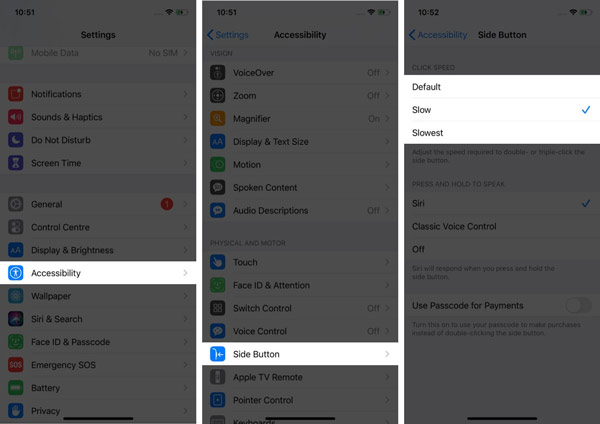
Krok 1 Spusťte aplikaci Nastavení z domovské obrazovky a přejděte na Přístupnost obrazovka nastavení.
Krok 2 Přejděte dolů a stiskněte Boční tlačítko volba.
Krok 3 Zde si můžete vybrat Automaticky, Pomalunebo Nejpomalejší. Každý si můžete vyzkoušet a rozhodnout se.
Řešení 5: Použijte obnovení systému iOS
Problémy se softwarem, které vedou k tomu, že tlačítko napájení iPhone nefunguje, jsou často jemnější. Naštěstí existuje řešení na jednom místě, Apeaksoft Recovery systému iOS. Může skenovat váš iPhone, detekovat problémy se softwarem a opravit je.

4,000,000 + Stahování
Opravte různé softwarové problémy jediným kliknutím.
Dostupné pro širokou škálu softwarových problémů.
Zahrňte bezplatnou rychlou opravu a dva režimy.
Kompatibilní s téměř všemi modely iPhonů a iPadů.
Zde jsou kroky, jak opravit, že tlačítko napájení iPhone nefunguje:
Krok 1Nainstalujte obnovení systému iOS
Spusťte nástroj iOS System Recovery, jakmile jej nainstalujete do počítače. Je kompatibilní s počítači PC a Mac. Vybrat Nástroj pro obnovu systému iOS, připojte svůj iPhone ke stejnému počítači pomocí kabelu USB a klikněte na Home .

Krok 2Vyberte režim
Po zjištění vašeho iPhone klikněte na Rychlá oprava zdarma odkaz na opravu zařízení. Pokud není platný, stiskněte tlačítko Opravit vyberte správný režim a stiskněte Potvrdit.

Krok 3Opravte systém iOS
Dále zkontrolujte informace o vašem iPhone, jako je kategorie zařízení, typ a model. Pokud je něco špatně, opravte jej a stáhněte si odpovídající firmware. Po stažení software okamžitě opraví váš iPhone.

Řešení 6: Nastavte opravu iPhone
Posledním řešením je oprava zařízení v nejbližším Apple Storu. Tento způsob je jediným řešením, pokud vaše tlačítko napájení iPhone přestane fungovat kvůli poškození hardwaru. Zde je několik tipů pro nastavení opravy iPhone.
1. Zálohujte svůj iPhone nebo iPad se zaseknutým tlačítkem napájení. Celé zařízení nebo konkrétní data můžete zálohovat pomocí iTunes, Finderu, iCloudu nebo nástroje třetí strany. To je nezbytné, pokud nechcete ztrátu dat.
2. Připravte si své Apple ID a heslo. Bez vašeho Apple ID a hesla se k vašemu účtu nedostanou ani odborníci z Apple. A to by pro něj nebylo možné opravit Apple ID je uzamčeno.
3. Nabijte svůj iPhone a ujistěte se, že procento baterie je alespoň 30 %. Nebo si můžete vzít nabíječku do Apple Store s iPhonem.
4. Vypněte Apple Cash a vyjměte své karty a průkazy.
Pokud si nejste jisti, můžete si před návštěvou Apple Store zavolat.
Část 3: Nejčastější dotazy týkající se nefunkčního tlačítka napájení iPhone
Kolik stojí oprava tlačítka napájení na iPhone?
Pokud je samotné tlačítko napájení poškozeno, může to být vše, co je třeba vyměnit. V opačném případě budete muset vyměnit flex kabel tlačítka napájení. Náhradní tlačítko napájení pro iPhone stojí mezi 3 a 9 dolary. Flex kabel tlačítka Power stojí mezi 4 a 14 dolary.
Opotřebuje se tlačítko napájení iPhone?
Tlačítko Power by mělo vydržet dlouho a příliš ho nevyužíváte. Například tlačítko Power na starém iPhonu 4 funguje i po 10 letech. Kromě toho můžete vždy vzít svůj mobilní telefon do obchodu Apple Store a nechat jej opravit.
Jak zamknu svůj iPhone bez tlačítka napájení?
Chcete-li zamknout svůj iPhone, když tlačítko napájení nefunguje, povolte AssistiveTouch, klepněte na tlačítko pro najetí myší, přejděte na Zařízení a klepněte na Uzamknout obrazovku.
Proč investovat do čističky vzduchu?
Nyní byste měli pochopit, co můžete dělat, když Tlačítko napájení iPhone nefunguje. Za prvé, většinu úkolů můžete dělat s funkcí AssistiveTouch. Pak to zkuste opravit pomocí výše uvedených řešení. Apeaksoft iOS System Recovery je nejjednodušší způsob, jak opravit problémy se softwarem, které vedou k abnormálnímu fungování tlačítka napájení. Více otázek? Neváhejte zanechat zprávu pod tímto příspěvkem v oblasti komentářů.